小米8怎么调整屏幕色彩?小米8调整屏幕色彩教程
发布时间:2018-06-28 16:34:15 作者:佚名  我要评论
我要评论
长时间盯着手机看会对眼睛造成一定的影响,及时将手机屏幕调整到合适的色彩可以保护眼睛。那么小米8怎么调整屏幕色彩?这篇文章主要介绍了小米8调整屏幕色彩教程,需要的朋友可以参考下
小米8怎么调整屏幕色彩?长时间玩手机,把手机屏幕调整到合适的色彩,对保护眼睛有着十分重要的作用,今天我就教大家小米8如何调整屏幕色彩。
小米8调整屏幕色彩教程
第一步:首先我们打开手机,在桌面找到【设置】选项,点击进去,如图所示。

第二步:在设置界面,找到并点击【显示】这一项,如图所示。

第三步:在显示界面,我们选择【亮度】一栏,如图所示。
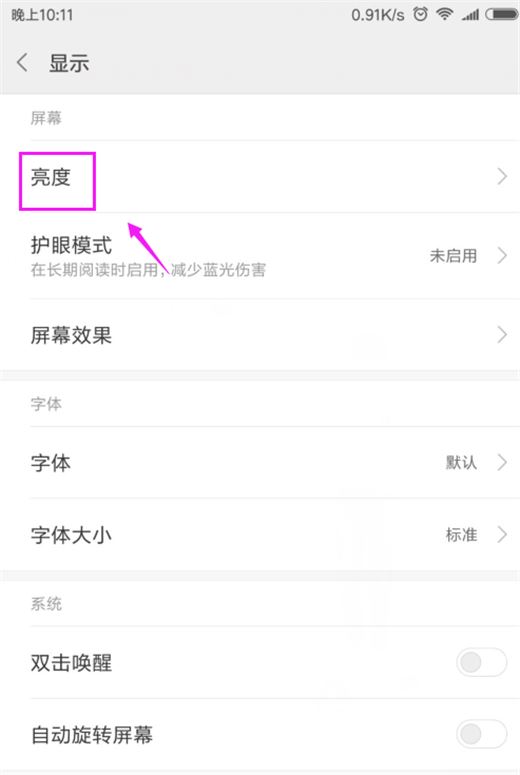
第四步:进去之后,我们可以看到暖色、自然、冷色三种设置选项,我们选择暖色。

当然了,我们也可以设置为【智能环境适应】,如下图。

推荐:
以上就是本篇文章的全部内容了,希望对各位有所帮助。如果大家还有其他方面的问题,可以留言交流,请持续关注脚本之家!
相关文章
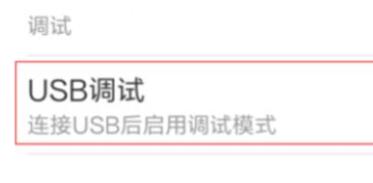 usb调试模式是手机和电脑之间复制数据、安装应用或刷机时很重要的一个功能,很多朋友不清楚小米8怎么打开usb调试?这篇文章主要介绍了小米8打开usb调试教程,需要的朋友可以2018-06-28
usb调试模式是手机和电脑之间复制数据、安装应用或刷机时很重要的一个功能,很多朋友不清楚小米8怎么打开usb调试?这篇文章主要介绍了小米8打开usb调试教程,需要的朋友可以2018-06-28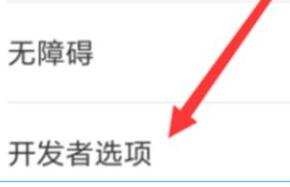 小很多朋友不太清楚米8如何开启开发者选项?这篇文章主要介绍了小米8开启开发者选项教程,需要的朋友可以参考下2018-06-28
小很多朋友不太清楚米8如何开启开发者选项?这篇文章主要介绍了小米8开启开发者选项教程,需要的朋友可以参考下2018-06-28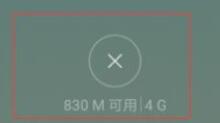 小米8怎么查运行内存?这篇文章主要介绍了小米8查看运行内存教程,需要的朋友可以参考下2018-06-28
小米8怎么查运行内存?这篇文章主要介绍了小米8查看运行内存教程,需要的朋友可以参考下2018-06-28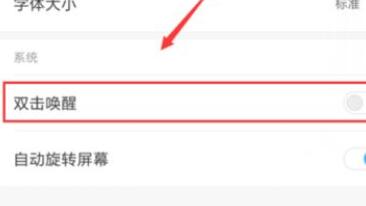 小米8怎么双击亮屏?这篇文章主要介绍了小米8双击唤醒屏幕教程,需要的朋友可以参考下2018-06-27
小米8怎么双击亮屏?这篇文章主要介绍了小米8双击唤醒屏幕教程,需要的朋友可以参考下2018-06-27
网友表示抢不到小米 雷军回应抢的人太多 已发货102.6万台
大家都知道小米8的亮相确实是“惊呆”了众人,其一是小米8竟然有三个版本:小米8普通版、小米8 SE、小米8透明探索版;其二是GPS双频定位技术、3D结构光人脸识别和屏下指纹2018-06-25 有的朋友购买了小米8探索版这款手机,但是刘海屏看着很不舒服,那么小米8探索版怎么隐藏刘海?这篇文章主要介绍了小米8探索版隐藏刘海教程,需要的朋友可以参考下2018-06-22
有的朋友购买了小米8探索版这款手机,但是刘海屏看着很不舒服,那么小米8探索版怎么隐藏刘海?这篇文章主要介绍了小米8探索版隐藏刘海教程,需要的朋友可以参考下2018-06-22 在目前3000左右国产手机中,小米8和一加6无疑是最具代表性的旗舰,那么,小米8和一加6哪个好?一加6对比小米8应该买哪个?对此,本文就为大家带来了小米8与一加6区别对比评2018-06-22
在目前3000左右国产手机中,小米8和一加6无疑是最具代表性的旗舰,那么,小米8和一加6哪个好?一加6对比小米8应该买哪个?对此,本文就为大家带来了小米8与一加6区别对比评2018-06-22
小米8和vivo NEX哪个值得买?vivo NEX对比小米8透明探索全面深度评测
近日,小米和vivo都推出最新技术代表作「小米8(透明探索版)」和「vivo NEX」,很多朋友会将这两款新机进行比较,那么小米8和vivo NEX哪个值得买?今天小编给大家带来vivo2018-06-14
荣耀Play和小米8SE该如何选择 小米8 SE和荣耀Plya区别对比
很多朋友在纠结小米8 SE和荣耀Plya怎么选,该选哪个呢?下面小编给大家带来了小米8 SE和荣耀Plya区别对比,感兴趣的朋友一起看看吧2018-06-12
全球首发骁龙710 小米8 SE亮红色好看吗? 小米8 SE亮红色开箱图赏
小米8 SE可以看作是小米8的缩小板,提供亮红、亮蓝、金色、深灰4种颜色可选,今天我们主要带来小米8 SE亮红色开箱图赏,下面跟着脚本之家小编看看这款手机红色版颜值如何2018-06-12


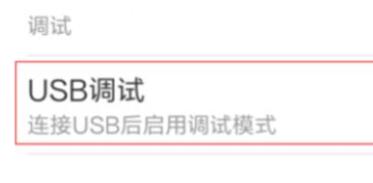
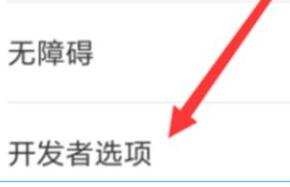
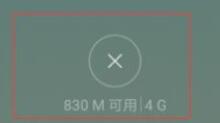
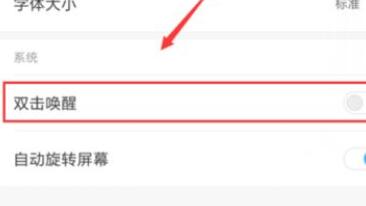






最新评论